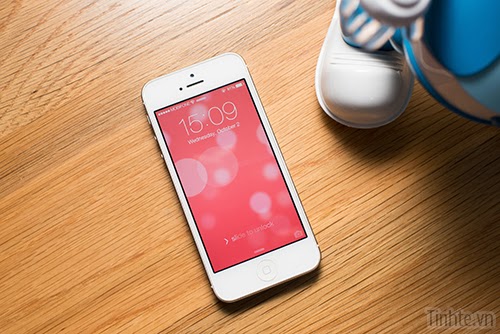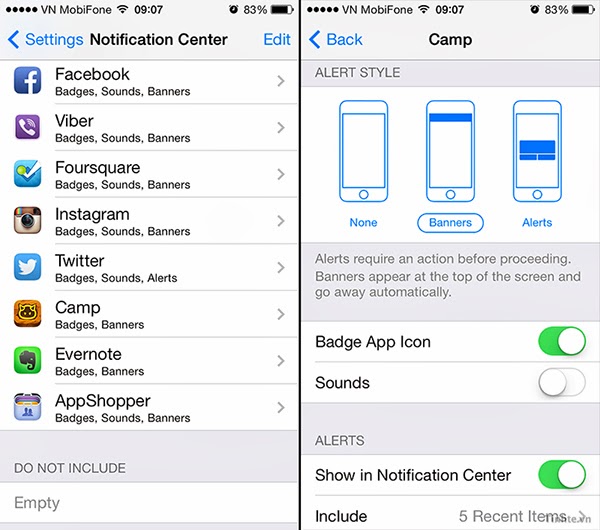Câu chuyện bắt đầu ở ngoài không gian, tức trong vũ trụ tối đen như mực vì không có không khí và bất kì vật chất nào có thể truyền tải âm thanh. Gravity nói về một nhóm các nhà khoa học và phi hành gia làm việc trên độ cao cách mặt đất tới 600 km, ở tàu con thoi Explorer với nhiệm vụ quan sát và sửa chữa các vệ tinh, kính thiên văn vũ trụ. Trong một lần "đi bộ ngoài không gian" sửa kính viễn vọng không gian Hubble, nhóm đã gặp chuỗi tai nạn liên hoàn và tất cả phi hành đoàn đều thiệt mạng, chỉ còn duy nhất kĩ sư Ryan Stone sống sót và phải chống chọi với sự nguy hiểm của không gian ngoài vũ trụ để giành giật sự sống cho chính mình.
Có lẽ mình sẽ không kể tiếp vì sẽ làm lộ hết cốt truyện của phim, do đó nếu bạn nào quan tâm thì có thể tự mình ra rạp để thưởng thức những thước phim Sci-Fi hoành tráng và nghẹt thở này. Ở bài viết này, mình chỉ muốn chia sẻ vài điều về việc đạo diễn Afonso Cuarón và ê kíp của mình đã thực hiện bộ phim như thế nào. Đầu tiên mời các bạn xem qua trailer trước đã:
Năm 2004, tiếng tăm của vị đạo diễn gốc Mexico, Afonso Cuarón (1961), tỏa sáng cùng với thành công của tập phim Harry Potter: Tù nhân ngục Azkaban, đem về doanh thu phòng vé cho Warner Bros hơn 800 triệu đô la trên toàn thế giới. Sau đó Cuarón chuyển đến sống ở London và chỉ tham gia làm vài phim nhỏ lẻ, mãi đến đầu năm 2009, ông và các cộng sự mới hoàn thành xong kịch bản cho một phim bom tấn với tên gọi Gravity: A Space Adventure in 3D. "Ngoài không gian là đề tài rất quyến rũ tôi, bởi tôi là một trong những thế hệ đầu tiên được xem truyền hình trực tiếp Neil Armstrong bước đi trên Mặt Trăng, (lúc đó Cuarón 7 tuổi), và Lạc ngoài vũ trụ là một trong những series phim mà tôi khoái nhất".
Khi được Warner Bros giao dự án thực hiện phim Gravity, Afonso Cuarón đã mất tới 2,5 năm để chuẩn bị những bước ban đầu cho quá trình thực hiện phim. Về diễn viên, đây cũng là một trong những phim điện ảnh có ít nhân vật nhất từ trước đến nay từng được thực hiện, với 2 diễn viên chính và 1 diễn viên phụ, xuất hiện được vài phút ngắn ngủi và cũng không thấy rõ mặt (phim có ít diễn viên nhất mình từng xem là Buried (2010), chỉ 1 nhân vật xuất hiện từ đầu phim tới cuối phim. Thoạt đầu, Natalie Portman được mời vào vai nữ tiến sĩ cơ khí* Ryan Stone, Robert Downey Jr. được mời vào vai phi hành gia Matt Kowalski. Nhưng sau đó cả 2 người này đều không nhận vai và Sandra Bullock, George Clooney được chọn thay thế.
*Ryan Stone là một Doctor of Medical Engineer, đây không phải là một học vị dùng để chỉ riêng bác sĩ, nhà khoa học y khoa, mà còn chỉ những tiến sĩ cơ khí, người có nhiệm vụ đảm bảo sự hoạt động trơn tru của một hệ thống máy móc nào đó, trong phim Gravity thì tiến sĩ Ryan là người kiểm tra, bảo trì kính viễn vọng không gian Hubble trên tàu con thoi Explorer.
Đáng lí thì phim Gravity đã ra rạp từ tháng 11/2012, Cuarón đã thuyết phục W.B cho ông thêm 1 năm để chuẩn bị chu đáo cho phim trước khi ra rạp chính thức vào ngày 4/10/2013. Với bộ phim chỉ có 2 diễn viên chính, bối cảnh phần lớn là màu đen thui của không gian ngoài vũ trụ, nhưng nó đã tốn của W.B tới 80 triệu đô la kinh phí đầu tư, một con số không hề nhỏ. Đổi lại, họ đã thực hiện được phim Gravity rất hoành tráng, trong phim chúng ta sẽ xem được những sự kiện có lẽ sẽ không bao giờ xảy ra trên thực tế, về việc một chiếc tàu con thoi nổ tung ngoài vũ trụ, Trạm vũ trụ quốc tế ISS bị bỏ trống để rồi sau đó nổ tan thành bụi, khối tài sản 250 tỉ đô la tan thành tro.
"Nếu xem Gravity 2D thì bạn chỉ trải nghiệm được 20% những gì mà nó có thôi". Đạo diễn Afonso Cuarón cho biết.
Việc quay và dựng một bộ phim 3D không còn là thách thức đối với Hollywood. Tuy nhiên với dự án phim Gravity thì công việc khó khăn nhất đối với Afonso Cuarón là giả lập môi trường không trọng lực ngoài không gian, vì đơn giản là người ta không thể bay ra ngoài vũ trụ để quay bộ phim này. Ê kíp của ông đã thử rất nhiều phương án, gồm có sử dụng phông nền màu xanh lá, cho diễn viên đeo dây bảo hiểm, lặn dưới hồ nước, thậm chí là thử quay phim trong một chiếc máy bay phản lực đang rơi (để giả lập điều kiện không trọng lực). Tất cả đều không thỏa mãn được yêu cầu khắt khe của họ, bởi toàn bộ phim đều là môi trường không có sức hút. Họ cũng không mượn phòng tập không trọng lực của NASA dùng để huấn luyện cho các phi hành gia.
Cuối cùng, người ta đã "chế" ra một cái "hộp đèn" hình chữ nhật có vỏ trong suốt tên là The Cage, kích thước khoảng 4,25 x 2,75 mét. Bên trong có gắn 6 tấm đèn LED siêu sáng bao gồm "hàng triệu bóng nhỏ", chiếu xung quanh diễn viên. Tiếp theo đó, Cuarón cho làm một hệ thống trục quay, để điều khiển cái hộp The Cage xoay vòng quanh người diễn viên khi quay phim. Như vậy là họ đã mô phỏng được không gian bên ngoài vũ trụ, dĩ nhiên những cảnh nền sẽ được thêm thắt khi xử lý bằng vi tính. Điều cuối cùng là 2 diễn viên sẽ phải tự mình đóng giả rằng họ đang ở trong môi trường không trọng lực, và diễn làm sao cho giống.
"Nó giống như họ đang ở trong một chiếc iPad, và phải cố gắng giả bộ mình đang lơ lững ngoài vũ trụ, từ cử chỉ cho đến cảm xúc". Cuarón nói. "Tôi sẽ không bao giờ làm thêm một phim vũ trụ nào nữa, Gravity tốn của tôi mất 4 năm rưỡi, vậy là quá đủ".
Vậy là chúng ta đã biết họ thực hiện phim Gravity, mô phỏng không gian ngoài vũ trụ bằng cách nào. Còn về công tác tư tưởng và cảm nhận xem nó có giống thiệt hay không, mời các bạn tự mình ra rạp phim và thưởng thức. Chúc các bạn vui vẻ.Bất kì phim điện ảnh nào cũng mắc lỗi trong diễn xuất, cốt truyện hoặc tính logic. Với Gravity, lúc trở về ISS từ không gian, đáng lí ra bên trong bộ đồ phi hành gia của tiến sĩ Ryan mặc phải rất phức tạp, bao gồm rất nhiều dây dẫn ống thở, chất dịch làm mát cơ thể (nhiệt độ ngoài không gian có khi lên tới 125 độ C), và phải có lớp tã giấy thấm hút mồ hôi. Trong phim thì những thứ này không có.
Thứ Bảy, 5 tháng 10, 2013
Họ đã thực hiện phim Gravity - Cuộc chiến không trọng lực như thế nào?
[Infographic] Tìm hiểu về động cơ ô tô qua ảnh động
Hầu hết động cơ xe ô tô ngày nay đều sử dụng động cơ đốt trong. Tất cả các động cơ đốt trong đều lặp lại một chu trình tuần hoàn của chu kì làm việc bao gồm 4 bước: nạp, nén, nổ (đốt) và xả. Bạn có biết rằng, để đốt cháy 20 ga-lông xăng (khoảng 75,6 lít) trong xe hơi thì cần đến khoảng khoảng 566,334 m3 khí oxy. (tương đương với khí oxy của căn nhà rộng 232,26 m2).
Bạn đã bao giờ mở nắp ca-pô chiếc ôtô của mình và tự hỏi cái gì xảy ra trong động cơ của nó chưa? Có thể bạn không hiếu kỳ và không muốn biết tường tận điều đó. Thế nhưng khi mua một chiếc xe mới chắc chắn bạn cũng muốn biết 3.0 V6 hoặc V8... nghĩa là gì phải không?
Bài infographic này sẽ giới thiệu đến bạn từng bộ phận và cách hoạt động của động cơ xe ô tô chạy xăng và xe ô tô lai xăng-điện – một dòng xe mà các hãng ô tô trên Thế giới đang hướng đến.
*Vì ảnh động có dung lượng khá lớn, để tiện cho việc theo dõi các bạn vui lòng click vào Thumbnail hình bên dưới và chờ load trong giây lát.
* Ảnh tĩnhNguồn: Visual.ly
*Vì ảnh động có dung lượng khá lớn, để tiện cho việc theo dõi các bạn vui lòng click vào Thumbnail hình bên dưới và chờ load trong giây lát.
Phần mềm ghi chú Evernote đã hỗ trợ bảo mật 2 lớp
Evernote là phần mềm ghi chú đa nền tảng phổ biến nhất hiện nay, chính bởi vì sự thông dụng đó mà hôm nay hãng Evernote đã bổ sung thêm tính năng bảo mật hai lớp khi đăng nhập để bảo vệ những tài liệu quý giá hoặc nhạy cảm người dùng. Mọi tài khoản Evernote đều có thể sử dụng chức năng này nhưng phải cài thêm một ứng dụng trên điện thoại (Google Authenticator), còn nếu bạn đang dùng tài khoản Premium (có trả phí) thì mã xác nhận sẽ được gửi thẳng đến số điện thoại của bạn luôn.Mọi tài khoản miễn phí của Evernote đều có thể kích hoạt chức năng bảo mật hai lớp tại đây (Evernote Security Settings). Bạn vào trang đó rồi làm theo các bước hướng dẫn trên màn hình để hoàn tất. Sau khi thiết lập xong, nếu là tài khoản miễn phí thì bạn cài thêm phần mềm Google Authenticator (có cho Android, iOS và BlackBerry) vào điện thoại và scan barcode của Evernote. Sau này mỗi khi đăng nhập, Evernote sẽ yêu cầu bạn nhập thêm một đoạn mã gồm 6 chữ số, bạn vào Google Authenticator để lấy đoạn mã này. Ngoài Evernote ra thì các ứng dụng khác của hãng như Evernote Food, Hello, Skitch... cũng sẽ hỗ trợ tính năng bảo mật hai lớp này.
Tài khoản Premium có giá 50.000 đồng/tháng (hoặc 450.000 đồng/năm). Ngoài việc có thể nhận mã đăng nhập bằng tin nhắn không cần Google Authenticator, tài khoản Premium được tặng thêm 1GB dung lượng lưu trữ, chức năng tìm kiếm bên trong văn bản PDF, thêm tính năng bảo mật...Theo Evernote
Thử nghiệm Reactivation Lock chống mất điện thoại trên Galaxy Note 3
Reactivation Lock là tính năng mới xuất hiện trên Note 3 và nó thật sự rất hữu ích dù Samsung gần như không nhắc gì tới. Reactivation Lock sẽ yêu cầu người dùng phải nhập đúng mật khẩu Samsung mỗi khi muốn reset hoặc yêu cầu đăng nhập lại tài khoản nếu bạn cố gắng format máy qua recovery mode. Như vậy, Reactivation Lock sẽ làm cho kẻ trộm không thể xài được điện thoại của chúng ta, biến nó thành một cục gạch đúng nghĩa.
Để sử dụng Reactivation Lock ta phải làm gì?Ưu điểm?
- Tạo một tài khoản Samsung miễn phí
- Mua Note 3 vì đây là thiết bị Samsung duy nhất có Reactivation Lock ở thời điểm hiện tại.
- Kích hoạt tính năng Reactivation Lock khi thiết lập máy như hình dưới
Nhận xét:
- Bắt nhập mật khẩu khi reset thiết bị
- Kể cả khi factory reset bằng recovery mode, người dùng vẫn phải nhập đúng tài khoản Samsung mới xài được máy.
- Cực kỳ an toàn, kể cả khi xài rom cook thì vẫn phải nhập đúng tài khoản Samsung.
- Cho phép tìm lại mật khẩu và tài khoản Samsung ngay cả khi quên.
- Dễ sử dụng.
Reactivation Lock là một tính năng rất tuyệt, bạn không còn phải lo lắng khi bị mất điện thoại nữa, kẻ trộm có ăn cắp được thì cũng chỉ rã xác ra bán. Hiện tại thì không có bất cứ cách nào để vượt qua phương thức này, kể cả khi dùng ROM cook. Có thể trong tương lai thì một số bạn phát triển ROM sẽ chặn kết nối đến máy chủ của Samsung hoặc gỡ bỏ hẳn Reactivation Lock ra khỏi rom cook nhưng điều đó cũng hiếm khi xảy ra.Phải nhập đúng tài khoản mới cho dùng máyQuên mật khẩuKích hoạt reactivation lock khi thiết lập tài khoản
Mấy anh mấy chị trộm cắp né Note 3 và iDevices ra giùm em
Thử nghiệm Reactivation Lock chống mất điện thoại trên Galaxy Note 3
Reactivation Lock là tính năng mới xuất hiện trên Note 3 và nó thật sự rất hữu ích dù Samsung gần như không nhắc gì tới. Reactivation Lock sẽ yêu cầu người dùng phải nhập đúng mật khẩu Samsung mỗi khi muốn reset hoặc yêu cầu đăng nhập lại tài khoản nếu bạn cố gắng format máy qua recovery mode. Như vậy, Reactivation Lock sẽ làm cho kẻ trộm không thể xài được điện thoại của chúng ta, biến nó thành một cục gạch đúng nghĩa.
Để sử dụng Reactivation Lock ta phải làm gì?Ưu điểm?
- Tạo một tài khoản Samsung miễn phí
- Mua Note 3 vì đây là thiết bị Samsung duy nhất có Reactivation Lock ở thời điểm hiện tại.
- Kích hoạt tính năng Reactivation Lock khi thiết lập máy như hình dưới
Nhận xét:
- Bắt nhập mật khẩu khi reset thiết bị
- Kể cả khi factory reset bằng recovery mode, người dùng vẫn phải nhập đúng tài khoản Samsung mới xài được máy.
- Cực kỳ an toàn, kể cả khi xài rom cook thì vẫn phải nhập đúng tài khoản Samsung.
- Cho phép tìm lại mật khẩu và tài khoản Samsung ngay cả khi quên.
- Dễ sử dụng.
Reactivation Lock là một tính năng rất tuyệt, bạn không còn phải lo lắng khi bị mất điện thoại nữa, kẻ trộm có ăn cắp được thì cũng chỉ rã xác ra bán. Hiện tại thì không có bất cứ cách nào để vượt qua phương thức này, kể cả khi dùng ROM cook. Có thể trong tương lai thì một số bạn phát triển ROM sẽ chặn kết nối đến máy chủ của Samsung hoặc gỡ bỏ hẳn Reactivation Lock ra khỏi rom cook nhưng điều đó cũng hiếm khi xảy ra.Phải nhập đúng tài khoản mới cho dùng máyQuên mật khẩuKích hoạt reactivation lock khi thiết lập tài khoản
Mấy anh mấy chị trộm cắp né Note 3 và iDevices ra giùm em
Ngộ nghĩnh cuối tuần 45 - RAP Camera
Lần đầu tiên tại Camera Tinh Tế - Ngộ nghĩnh Cuối tuần - sẽ có "nghị luận hơn thua" về thiết bị chụp ảnh bằng ... hát RAP
Mỗi thiết bị cho dù là DSLR, compact hay điện thoại chụp hình đều có những điểm mạnh riêng biệt và tỏa sáng ở những bối cảnh cụ thể và nếu "gia đình có điều kiện" thì nên sắm đủ các loại để dùng lúc nào cũng được
Video
Lời bài hát và diễn viên được cường điệu để phục vụ mục đích ngộ nghĩnh. Khuyến khích thành viên thực hành tranh luận để làm sáng tỏ những điểm còn chưa thống nhất trong nhiếp ảnh bằng những cách rất "nghệ thuật" thay vì "đâm chém", "ném đá" ... phi nghệ thuật.
Cám ơn Thivanlabs.com đã cho anh em Camera Tinh Tế mượn chỗ quay.
Một số video vui vẻ với Slow Motion của iPhone 5s
Slow Motion là tính năng rất vui của iPhone 5s, bạn sẽ quay phim ở tốc độ cao (120 khung hình/giây) và phát lại ở tốc độ thường (30 khung hình/giây) nên những chuyển động sẽ diễn ra chậm chạp hơn, cho chúng ta những hiệu ứng rất ấn tượng. Mình cầm iPhone 5s trong một tuần và có quay lại một số video vui vẻ với nó, mời các bạn cùng xem. Những cảnh mình quay đều là cảnh bình thường trong cuộc sống của chúng ta, ai cũng quay được. Nếu bạn nào xuất sắc hay có con mắt nghệ thuật thì có thể quay những thứ đẹp hơn nữa.
Tất cả các video đều quay và up lên YouTube trực tiếp, không chỉnh sửa.Video đầu tiênNhư con lăng quăngTập thể dục buổi sángĐi tắmTạt điện thoạiMình dùng phần mềm trên iPhone 5s để giả lập quay 1000 khung hình/giây ở video này, chỉ tốn chưa tới 1 phút là chip A7 đã xử lý xong, rất ấn tượngHộp nhạcBồn rửa mặtBài bạc là không tốt, video này của bạn TDNC quayNgoài đường cũng có nhiều cảnh vuiLại tắmCũng sợ bị giựt điện thoại lắm, may mà không sao
Trên tay tai nghe Bluetooth Sony SBH52: Như một chiếc điện thoại con
Điểm khác biệt của SHB52 so với các chiếc tai nghe Bluetooth khác là chúng ta có thể dùng dó để cầm trả lời điện thoại như một chiếc điện thoại nhỏ. Nó còn có cả một chiếc loa ngoài lớn để chúng ta có thể nghe điện thoại dạng loa ngoài (speaker phone) ngay trên tai nghe Bluetooth. Các tính năng hay khác như chống vào nước, hỗ trợ NFC, kết nối 2 máy cùng lúc và có thể nghe FM độc lập, phần mềm điều khiển trên Android... điều mình không thích là hình dáng của SHH52 nó cứ thô thô và không sang trọng như Planstronic 976 hay Jabra Stone.
Tai nghe này có thể dùng với bất cứ điện thoại nào có Bluetooth.Ngon hơn nữa là điện thoại nào có Bluetooth và NFC và đạt đến đỉnh nếu dùng với điện thoại Xperia của Sony.
Khi điện thoại gọi đến thì SHB52 có thông báo tí tít để chúng ta biết và có thể nhận cuộc gọi như sau?Các tính năng khác:
- KCầm lên và áp vào tai nghe như một chiếc điện thoại. Điều này rất là lạ và mới trong thế giới tai nghe được đeo trên tai nhưng dù gì thì nó cũng nhìn ít lạ hơn khi cầm Z Ultra lên nghe điện thoại.
- Dùng loa ngoài (speakerphone) để đàm thoại: Tính năng này khá hay, nhất là khi chúng ta kẹp SHB52 ngay ở cổ áo việc nói chuyện rảnh tay qua một cái tai nghe Bluetooth cũng là một tính năng mới. Có lẽ nhiều người cũng sẽ thấy nó lạ.
- Dùng tai nghe chuẩn 3.5ly nối vào SHB52. Mic sẽ vẫn nằm trên tai nghe nên muốn nói chuyện ngon lành khi đeo cũng phải kẹp chiếc SBH52 gần miệng
Đọc đến đoạn thông số về pin làm mình khá lo lắng vì SHB52 có 115mAh. Mình không biết với tai nghe Bluetooth thì nó thế nào nhưng co số đó so với các con số hay xem trên bảng cấu hình của smartphone thì thật lá chênh lệch. Chức năng tốn pin nhất là nói chuyện rảnh tay với loa ngoài và trên bảng cấu hình Sony ghi là có thể lên đến 3,9 tiếng. Sẽ thử xem em này có qua được một ngày không nhé.
- NFC: nhờ NFC mà việc kết nối/ngắt SHB52 với điện thoại có NFC(Android và Windows Phone) trở nên dễ dàng hơn bao giờ hết. Trong các tính năng của NFC thì mình thích nhất cái khoản giúp kết nối này
- Dùng được 2 thiết bị cùng lúc:
- Chống vào nước: cái này cũng hay nhưng chưa thử xem có được như là Xperia Z1 hay không.
- FM trên SBH52: khi nối tai nghe vào bạn có thể dò đài FM và nghe tực tiếp mà không cần qua điện thoại.
- Nghe nhạc Stereo:









Cám ơn mấy bạn bên K002.net cho mình mượn chiếc này để trên tay,
Trên tay tai nghe Bluetooth Sony SBH52: Như một chiếc điện thoại con
Điểm khác biệt của SHB52 so với các chiếc tai nghe Bluetooth khác là chúng ta có thể dùng dó để cầm trả lời điện thoại như một chiếc điện thoại nhỏ. Nó còn có cả một chiếc loa ngoài lớn để chúng ta có thể nghe điện thoại dạng loa ngoài (speaker phone) ngay trên tai nghe Bluetooth. Các tính năng hay khác như chống vào nước, hỗ trợ NFC, kết nối 2 máy cùng lúc và có thể nghe FM độc lập, phần mềm điều khiển trên Android... điều mình không thích là hình dáng của SHH52 nó cứ thô thô và không sang trọng như Planstronic 976 hay Jabra Stone.
Khi điện thoại gọi đến thì SHB52 có thông báo tí tít để chúng ta biết và có thể nhận cuộc gọi như sau?Các tính năng khác:
- KCầm lên và áp vào tai nghe như một chiếc điện thoại. Điều này rất là lạ và mới trong thế giới tai nghe được đeo trên tai nhưng dù gì thì nó cũng nhìn ít lạ hơn khi cầm Z Ultra lên nghe điện thoại.
- Dùng loa ngoài (speakerphone) để đàm thoại: Tính năng này khá hay, nhất là khi chúng ta kẹp SHB52 ngay ở cổ áo việc nói chuyện rảnh tay qua một cái tai nghe Bluetooth cũng là một tính năng mới. Có lẽ nhiều người cũng sẽ thấy nó lạ.
- Dùng tai nghe chuẩn 3.5ly nối vào SHB52. Mic sẽ vẫn nằm trên tai nghe nên muốn nói chuyện ngon lành khi đeo cũng phải kẹp chiếc SBH52 gần miệng
Đọc đến đoạn thông số về pin làm mình khá lo lắng vì SHB52 có 115mAh. Mình không biết với tai nghe Bluetooth thì nó thế nào nhưng co số đó so với các con số hay xem trên bảng cấu hình của smartphone thì thật lá chênh lệch. Chức năng tốn pin nhất là nói chuyện rảnh tay với loa ngoài và trên bảng cấu hình Sony ghi là có thể lên đến 3,9 tiếng. Sẽ thử xem em này có qua được một ngày không nhé.
- NFC: nhờ NFC mà việc kết nối/ngắt SHB52 với điện thoại có NFC(Android và Windows Phone) trở nên dễ dàng hơn bao giờ hết. Trong các tính năng của NFC thì mình thích nhất cái khoản giúp kết nối này
- Dùng được 2 thiết bị cùng lúc:
- Chống vào nước: cái này cũng hay nhưng chưa thử xem có được như là Xperia Z1 hay không.
- FM trên SBH52: khi nối tai nghe vào bạn có thể dò đài FM và nghe tực tiếp mà không cần qua điện thoại.
- Nghe nhạc Stereo:









Cám ơn mấy bạn bên K002.net cho mình mượn chiếc này để trên tay,
Reuters: Cisco, Google đang đàm phán về việc mua lại BlackBerry, có thể có cả Intel, LG, Samsung
Theo hãng tin Reuters, BlackBerry hiện đang đàm phán với Cisco, Google và SAP (một công ty chuyên về phần mềm doanh nghiệp của Đức) để bán một phần hoặc toàn bộ công ty trong nỗ lực thoát khỏi tình hình tài chính và kinh doanh đang ảm đạm. Những thương vụ này sẽ là các lựa chọn thay thế bên cạnh đề nghị trở thành công ty tư nhân với giá 4,7 tỉ USD do công ty tài chính Fairfax đưa ra hồi tuần trước. Nguồn tin của Reuters tiết lộ thêm rằng BlackBerry cũng đang tìm kiếm phản ứng từ những "khách hàng tiềm năng khác", bao gồm Intel và những công ty châu Á như LG và Samsung, trong khoảng đầu tuần sau. Hiện chưa rõ rằng có công ty nào trong số những cái tên kể trên sẽ đồng ý với đề nghị từ BlackBerry hay không.
BlackBerry đang sở hữu một số lượng bằng sáng chế rất lớn, ngoài ra còn có một mạng lưới với tính bảo mật cao nên đây sẽ là những điểm thu hút các công ty công nghệ mua lại BlackBerry. Tuy nhiên, nguồn tin nói rằng vấn đề nằm ở chỗ định giá chính xác những tài sản đó. Tất nhiên là các công ty vẫn còn chần chừ trong quyết định của mình bởi vì BlackBerry hiện đang trong trạng thái bất ổn. Mới đây hãng đã báo cáo lỗ 965 triệu USD và một phần lớn trong khoản này liên quan đến những chiếc Z10 chưa bán được. Ngoài ra, BlackBerry dự báo rằng giá trị bộ sưu tập bằng sáng chế và các hợp đồng của hãng có thể sẽ giảm đi một nửa trong vòng 18 tháng tới và đây cũng là nguyên nhân khiến việc mua lại công ty kém hấp dẫn ở thời điểm hiện tại.
Theo những nhà phân tích của Reuters, hệ thống dịch vụ tin nhắn bảo mật của BlackBerry có thể có giá khoảng 3 đến 4,5 tỉ USD, các bản quyền có thể từ 2 đến 3 tỉ USD, còn lượng tiền mặt và các phí khác thì vào khoảng 3,1 tỉ USD.
Một số công ty tư nhân khác, chẳng hạn như quỹ Cerberus Capital Management, cũng đang có ý định mua lại BlackBerry và họ đã yêu cầu công ty cung cấp số liệu tài chính về nhiều mảng kinh doanh của mình. Quy trình này có thể mất thêm vài tuần nữa, nguồn tin cho biết, còn trước mắt thì BlackBerry sẽ tập trung thương thuyết với các công ty trong cùng lĩnh vực công nghệ.
Xem thêm: Vì sao BlackBerry thất bại - câu chuyện được kể từ bên trongNguồn: Reuters
Những mẹo nhỏ giúp bạn làm chủ chiếc iPhone của mình
Bạn có một chiếc iPhone đẹp nhưng nhiều lúc sẽ thấy khó chịu bởi một số tính năng không ưng ý. Một số cái chúng ta có thể tắt hẳn nó đi nhưng cũng có cái không tắt luôn được. Trong bài viết này mình sẽ hướng dẫn các bạn cách tinh chỉnh để giảm bớt các phiền phức do máy gây ra cũng như tối ưu hóa hiệu năng mà chiếc máy mang lại.
Tắt âm thanh của thông báo (Notification)
Nếu bạn là một gamer và cài rất nhiều trò chơi vào máy thì chắc chắn một điều là các Notification sẽ nhảy lên màn hình liên tục kèm theo âm thanh của những game đó. Thật chẳng dễ chịu chút nào nếu cứ một hai phút máy lại nhảy lên một cái thông báo. Để tắt bớt các âm thanh này nhưng vẫn giữ lại các Notification, bạn vào Settings > Notification Center > kéo xuống dưới chọn các ứng dụng mà bạn muốn tắt âm báo > trong đây bạn sẽ thấy dòng Sounds > tắt nó đi, xong. Bây giờ bạn vẫn có thể liên tục theo dõi các trạng thái trong game của mình nhưng sẽ không còn bị quấy rầy bởi những âm báo của nó nữa.
Nhạc chuông cũ nằm ở đâu?
iOS 7 được bổ sung rất nhiều nhạc chuông mới, toàn bộ số nhạc chuông cũ không mất đi mà được đưa mục Classic. Bạn vào Settings > Sounds > chọn loại âm báo, sau đó phía cuối mỗi danh sách nhạc chuông sẽ có thêm dòng Classic, trong đó bạn sẽ thấy lại toàn bộ nhạc chuông cũ của máy.
Tăng cường chức năng chống quấy rầy (Do Not Disturb)
"Do Not Disturb" là một chức năng rất hay, nó sẽ tắt hết toàn bộ các âm báo và Notification của máy, kể cả âm báo cuộc gọi và tin nhắn để đảm bảo cho bạn có một khoảng thời gian thật sự yên tĩnh để đi ngủ hoặc làm việc. Tuy nhiên, khi bạn kéo thanh Control Center lên và bật chức năng này thì thấy các thông báo vẫn hiện ra liên tục. Vì sao? Vì mặc định, nó chỉ hoạt động khi bạn khóa máy lại mà thôi, còn khi bạn đang làm việc trên điện thoại, đang lướt web, xem phim hay chơi game thì các thông báo, cuộc gọi và tin nhắn spam vẫn chảy về máy một cách tự nhiên và đều đặn.
May mắn là iOS 7 cho phép chúng ta tinh chỉnh lại chức năng này, bạn vào Settings > Do Not Disturb > kéo xuống dưới, chọn dòng Always. Khi này, chức năng chống quấy rầy sẽ hoạt động liên tục dù cho máy có đang bị khóa hay không.
Ngoài ra bạn cũng có thể hẹn giờ để máy tự động bật và tắt chức năng này bằng cách Do Not Disturb > bấm chọn Scheduled rồi chọn giờ bắt đầu trong "From" và kết thúc ở "To".
Xóa tin nhắn
Để xóa tin nhắn, bạn vào Messages > nhấn và giữ ngón tay lên tin nhắn cần xóa khoảng 2 giây > chọn More > đánh dấu chọn những tin nhắn muốn xóa > xong bấm vào biểu tượng thùng rác ở góc trái bên dưới màn hình. Để xóa toàn bộ một cuộc hội thoại nào đó, bạn cũng vào Messages > vuốt ngón tay lên dòng hội thoại cần xóa (vuốt sang bên trái) thì nút Delete sẽ hiện ra.Vuốt màn hình qua trái để xem thời gian
Để xem thời gian tin nhắn được gửi đến hoặc gửi đi, bạn chỉ cần đơn giản kéo màn hình qua trái trong màn hình Message thì cột thời gian sẽ hiện ra, khi bỏ tay ra thì nó lại ẩn trở lại.
Vuốt lên để ẩn thông báo Notification
Thanh thông báo mới trên iOS 7 khó chịu ở chỗ nó chiếm quá nhiều thông gian màn hình, nhất là khi để máy nằm ngang. Nhiều lúc mình đang chơi game rất kịch tính thì lại bị cái thanh này nó che đi mất một khoảng lớn trên màn hình. Có một cách giải quyết nhanh gọn lẹ nhưng không vĩnh viễn đó là: khi thanh thông báo xuất hiện, bạn chỉ việc vuốt thanh Notificaton từ dưới lên thì nó sẽ biến đi ngay lập tức, bạn không cần phải ngồi chờ cho đến khi nó biến đi.
Sử dụng Twitter ngay trong trình duyệt Safari
Bạn có cảm thấy mệt mỏi khi phải chuyển qua lại giữa ứng dụng Twitter và Safari để đọc tin tức không? Nếu có thì mẹo nhỏ sau đây sẽ giúp bạn có thể xem Twitter rất nhanh ngay trong Safari. Bạn mở Safari lên, bấm vào nút Bookmark (nút kế cuối dưới thanh công cụ) sẽ thấy có 3 thẻ, bạn bấm vào thẻ "@" sau cùng, trong đây sẽ xuất hiện toàn bộ các Twitter mà bạn đang theo dõi mà có chứa link, bấm vào thì nó sẽ mở link ngay lập tức. Cách này nhanh hơn hẳn dùng Safari để vào Twitter.com và tất nhiên là nhanh hơn rất nhiều so với việc chuyển sang app đó.
Thư mục không còn bị giới hạn 12 app
Bản iOS 6 trước đây chỉ cho ta có thể chứa được 12 ứng dụng trong mỗi thư mục. iOS 7 đã xóa bỏ giới hạn này và người ta vẫn chưa biết nó có thể chứa được tối đa bao nhiêu, có thể là vô hạn luôn. Nếu bạn tìm ra được giới hạn này thì báo cho mình biết nhé
Hình nền động (Live Wallpaper)
iOS 7 đã hỗ trợ hình nền động, tức là hình nền nhúc nhích và bạn có thể áp dụng trên cả Lockscreen bên ngoài lẫn Homescreen bên trong. Bạn vào Settings > Wallpapers & Brightness > bấm vào ảnh màn hình rồi chọn Dynamic để lựa ảnh động. Mình đang sử dụng tính năng này và cảm thấy chiếc máy trở nên đẹp hơn rất nhiều, đừng lo hao pin vì mình không thấy hao đi bao nhiêu cả.
Đăng ký:
Bài đăng
(
Atom
)




![[Infographic] Tìm hiểu về động cơ ô tô qua ảnh động header.](https://lh3.googleusercontent.com/-nFd40slRLE8/Uk_D3W5q9NI/AAAAAAACUdc/D_7ESnkS8-E/s2048/hitech.ecoin.com.vn-b239b671a153ac2f0f1b3d512a99625a.gif)
![[Infographic] Tìm hiểu về động cơ ô tô qua ảnh động car-engine.](https://lh5.googleusercontent.com/-gp4AXPJLEF4/Uk_D4PD9zmI/AAAAAAACUdk/IGlhA6PFtJ8/s2048/hitech.ecoin.com.vn-b8e69c0f2fdab9d12181d312b708d923.png)